Microsoft Excel 是用于数据收集、分析和可视化的最佳工具之一。然而,由于其强大的功能,可能需要一段时间才能习惯。如果您不知道如何消除 Excel 中的虚线,那么您来对地方了。
在本 Excel 教程中,我们将解释为什么您会看到虚线以及如何消除它们。
为什么 Microsoft Excel 中会出现虚线?
Microsoft Excel 中出现虚线的三个最常见原因是:
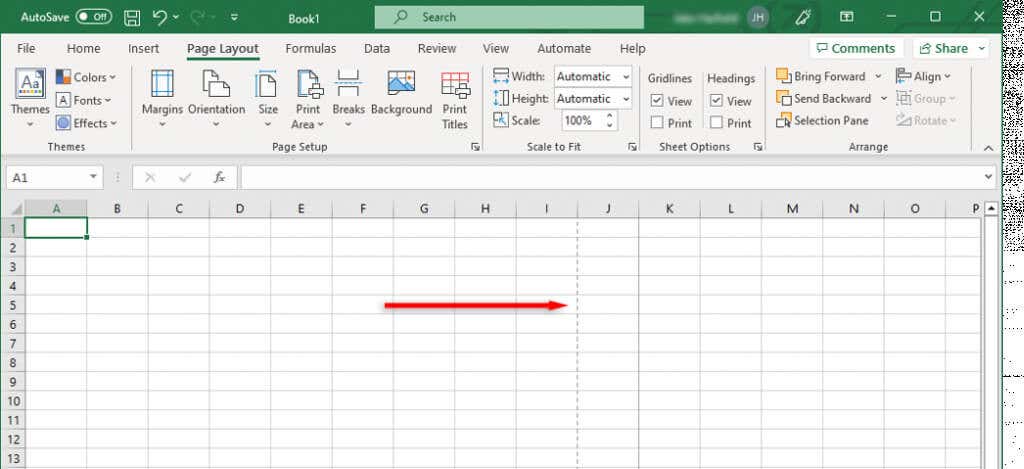
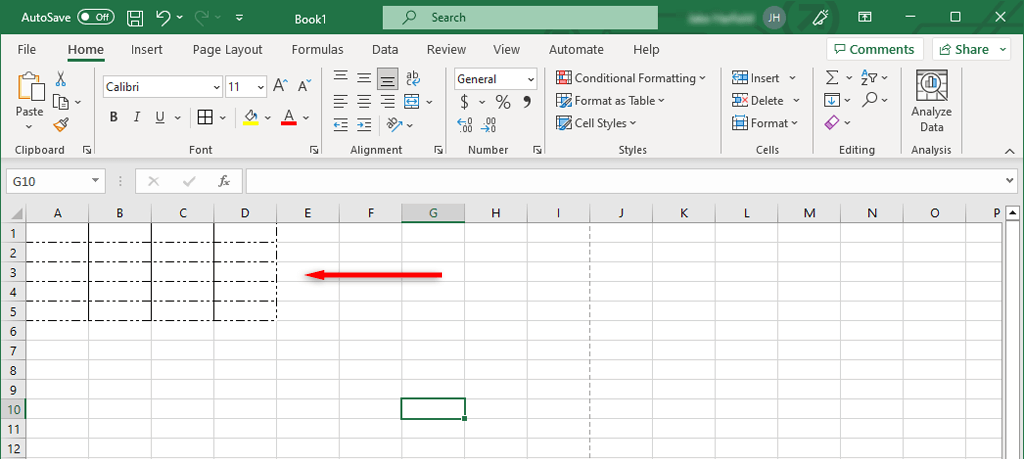
下面,我们将解释如何去掉这些虚线。
1。如何删除分页符虚线
Excel 分页符很重要,因为它们告诉 Excel 页面的开始和结束位置。他们将您的电子表格分为几个部分,以便您可以将其打印在单独的页面上。但是,当您工作时,虚线可能会造成不必要的干扰。
在较新版本的 Excel 中,自动分页符显示为虚线,而手动添加的分页符显示为实线。您可以删除分页符 在普通视图中导航到页面布局选项卡并选择删除分页符在页面设置部分。但是,这只会删除手动分页符预览 - 它不会删除自动分页符。
要删除虚线,您只需关闭并重新打开 Excel 工作表 即可。如果您不想关闭工作簿,请执行以下操作来删除分页符行:
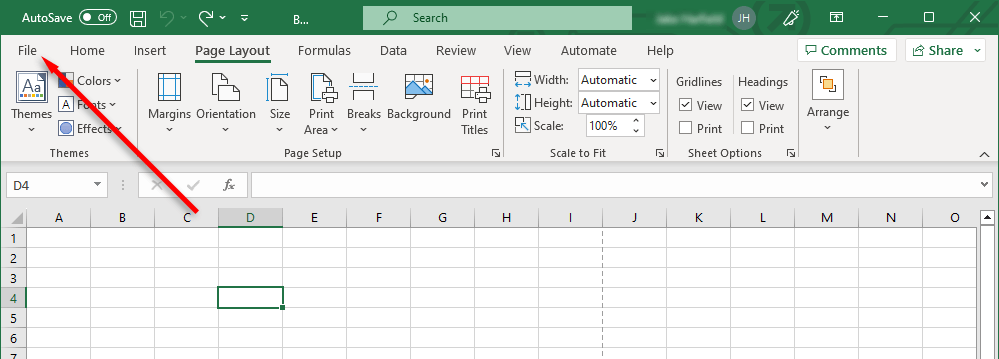
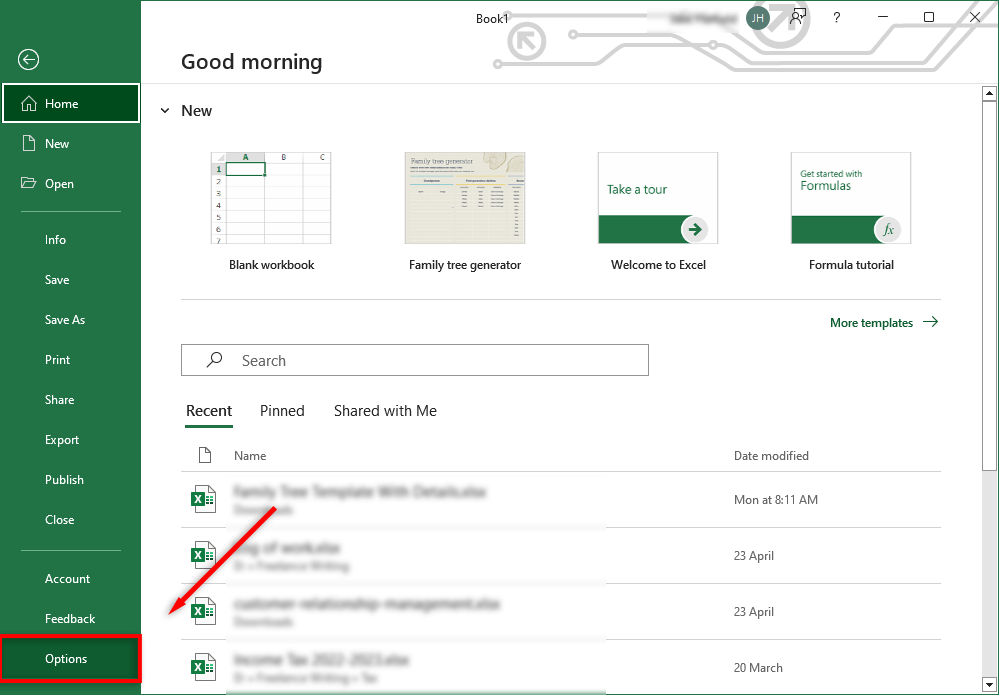
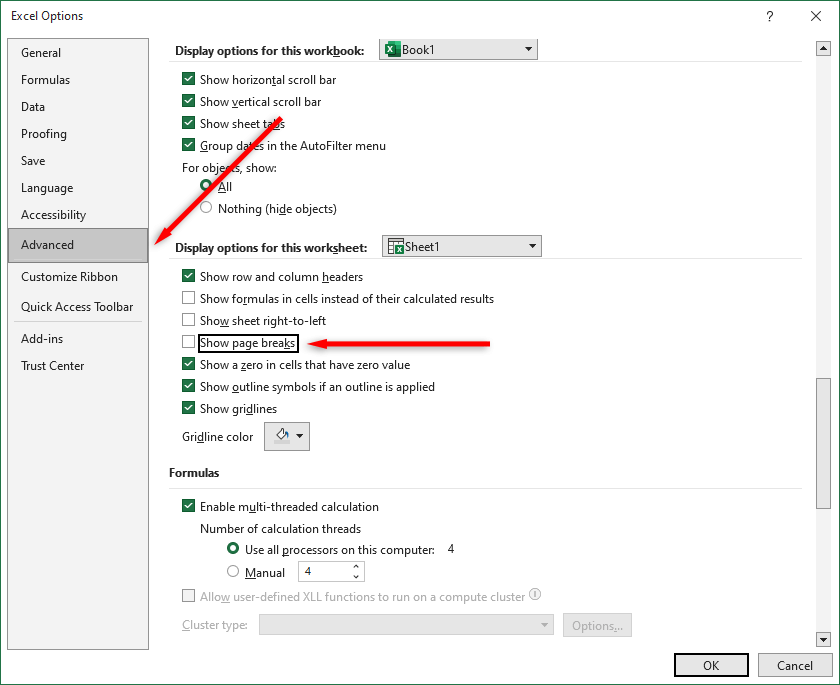
通过取消选中此复选框,您将使分页符在该工作簿中不可见。请记住,您必须在正在处理的每个工作簿中停用此设置。.
注意:如果您设置了打印区域,这些虚线也将不再显示。相反,工作簿将显示一条实线来勾勒打印区域的轮廓。
2。如何删除虚线边框
如果您正在处理其他人的工作簿,他们可能使用虚线作为单元格边框。尽管这不像分页符那么常见,但如果您不习惯这种格式,您可能仍然需要更改它。
要删除虚线边框:
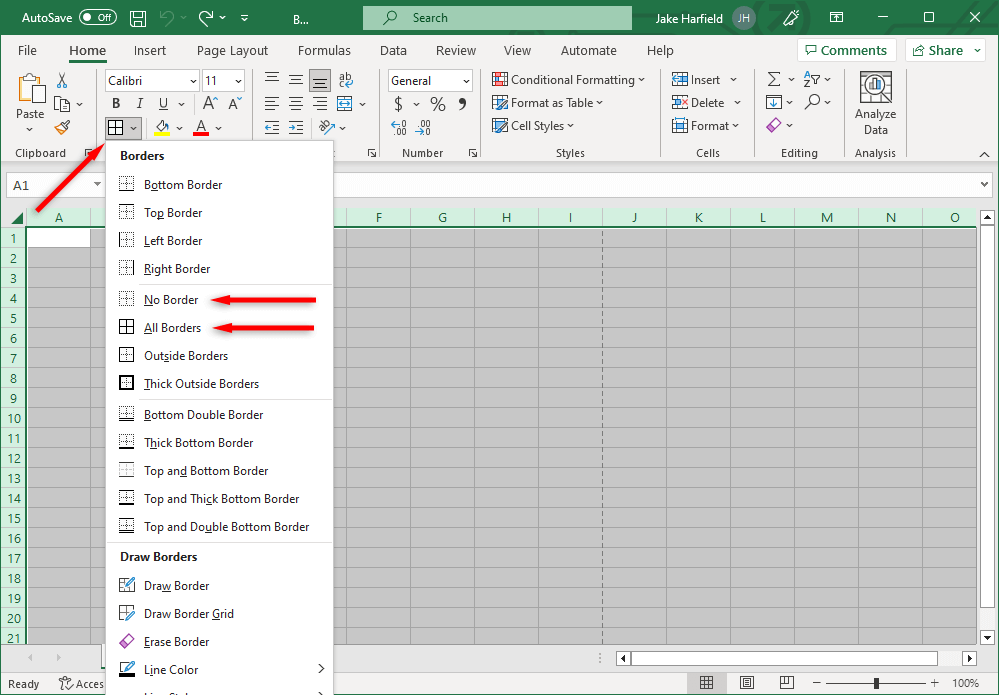
3。如何删除网格线
网格线实际上是而不是虚线。然而,对于一些人来说,它们看起来像微弱的虚线,而一些用户更喜欢删除它们。
要删除 Excel 工作表中的网格线:
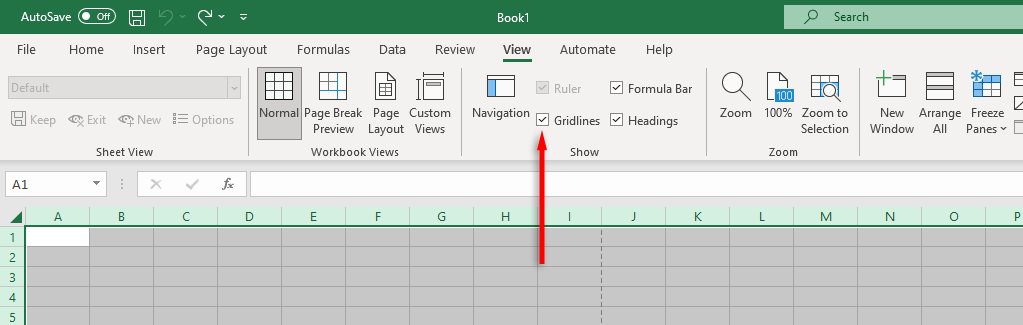
整理您的电子表格
Microsoft Office 为用户提供了一套功能强大的应用程序来完成工作,但它们并非没有缺点。有了这些Excel 提示 ,您应该能够删除任何虚线并完全按照您想要的方式设置 Excel 工作簿的格式。
.